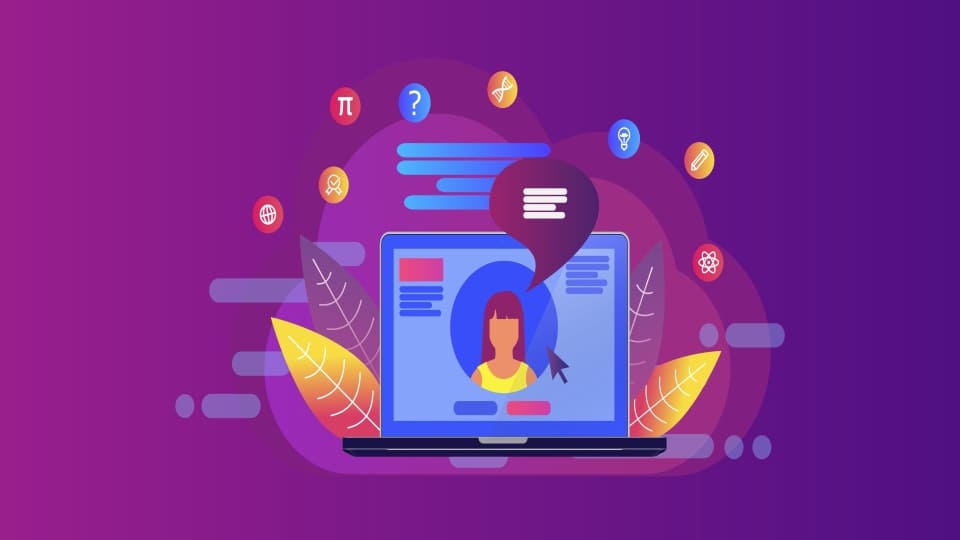Windows hängt sich beim Hochfahren auf – Tipps 2023
Windows wurde im Laufe der Jahre mehrmals aktualisiert und verbessert, um neue Technologien und Anforderungen zu unterstützen und Fehler zu korrigieren. Die aktuelle Version von Windows ist Windows 11, welches sich durch seine Benutzerfreundlichkeit, Sicherheit und Leistung auszeichnet. Es bietet auch zahlreiche Funktionen wie die Möglichkeit, Apps aus dem Microsoft Store herunterzuladen, Echtzeit-Benachrichtigungen zu erhalten und mit Sprachbefehlen zu interagieren.
Insgesamt ist Windows ein wichtiges Betriebssystem, das es den Anwendern ermöglicht, ihre Computer effektiv zu verwenden und zu verwalten. Es bietet zahlreiche Funktionen und Tools, die es den Anwendern ermöglichen, ihre Computer an ihre Bedürfnisse anzupassen und zu optimieren.
Häufige Fehler bei Windows Systemen
Obwohl Windows in der Regel zuverlässig ist, kann es im Laufe der Zeit zu Fehlern kommen, die die Leistung und Stabilität des Betriebssystems beeinträchtigen können.
Einige häufige Fehler, die beim Benutzen von Windows auftreten können, sind:
- Abstürze und Blue Screens: Diese Fehler treten auf, wenn das Betriebssystem abstürzt oder sich neu starten muss. Sie können durch inkompatible Software, beschädigte Treiber oder Hardwareprobleme verursacht werden.
- Verlangsamung des Systems: Wenn das System langsamer wird als gewöhnlich, kann dies auf eine Überlastung des Arbeitsspeichers, Viren oder andere Malware zurückzuführen sein.
- Netzwerkprobleme: Wenn Sie Probleme beim Herstellen oder Aufrechterhalten von Netzwerkverbindungen haben, kann dies auf inkompatible oder beschädigte Treiber, Konfigurationsfehler oder Hardwareprobleme zurückzuführen sein.
- Softwarekompatibilitätsprobleme
Windows hängt sich beim Hochfahren auf – Was tun?
Wenn Windows beim Hochfahren hängen bleibt, kann dies auf einige verschiedene Probleme zurückzuführen sein. Hier sind einige mögliche Schritte, die Sie ausprobieren können, um das Problem zu beheben:
- Starten Sie den Computer im abgesicherten Modus: Im abgesicherten Modus werden nur die wichtigsten Systemdienste geladen. Dies kann helfen, das Problem zu isolieren und festzustellen, ob es von einer bestimmten Anwendung oder Treiber verursacht wird. Um im abgesicherten Modus zu starten, drücken Sie während des Hochfahrens mehrmals die Taste F8.
- Versuchen Sie, das System neu zu starten: Möglicherweise hilft es, den Computer neu zu starten und zu sehen, ob das Problem behoben wird.
- Überprüfen Sie die Hardware: Prüfen Sie, ob alle Hardwarekomponenten ordnungsgemäß angeschlossen sind und ob es irgendwelche offensichtlichen Schäden gibt.
- Prüfen Sie die Festplatte: Möglicherweise gibt es Probleme mit der Festplatte, die das Hochfahren verhindern. Sie können die Festplatte überprüfen, indem Sie den Befehl „chkdsk“ im abgesicherten Modus ausführen.
- Überprüfen Sie die Systemdateien: Möglicherweise gibt es beschädigte oder fehlende Systemdateien, die das Hochfahren verhindern. Sie können die Systemdateien überprüfen, indem Sie den Befehl „sfc /scannow“ im abgesicherten Modus ausführen.
Verhindern, das sich Windows beim Hochfahren aufhängt – Tipps
Um zu verhindern, dass Windows beim Hochfahren abstürzt, können Sie außerdem präventiv folgende Tipps befolgen:
- Halten Sie Ihren Computer auf dem neuesten Stand: Stellen Sie sicher, dass Sie die neuesten Updates und Patches für Windows installieren, um mögliche Sicherheitslücken und Fehler zu beheben.
- Verwenden Sie eine vertrauenswürdige Antivirus-Software: Stellen Sie sicher, dass Sie eine Antivirus-Software verwenden, die Ihren Computer vor Viren und anderen Bedrohungen schützt.
- Deinstallieren Sie unbenutzte Programme: Entfernen Sie unbenutzte Programme von Ihrem Computer, um Platz zu schaffen und die Leistung zu verbessern.
- Halten Sie Ihre Hardware sauber: Stellen Sie sicher, dass Ihre Hardware, insbesondere die Festplatte und die Lüfter, sauber sind und ordnungsgemäß funktionieren.
- Deaktivieren Sie ungewöhnliche Hardware: Wenn Sie kürzlich Hardware hinzugefügt haben, die das Hochfahren verhindert, können Sie versuchen, sie zu deaktivieren, um das Problem zu identifizieren.
- Erstellen Sie ein Systemwiederherstellungspunkt: Erstellen Sie regelmäßig Systemwiederherstellungspunkte, um Probleme mit dem Betriebssystem zu beheben. Sie können einen Systemwiederherstellungspunkt über die Systemsteuerung oder das Suchfeld erstellen. Auf diese Weise haben Sie einen Sicherheitspunkt, an den Sie zurücksetzen können, falls das Betriebssystem beim Hochfahren abstürzt oder sich anderweitig nicht richtig verhält.